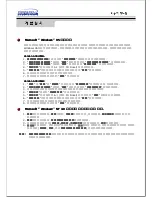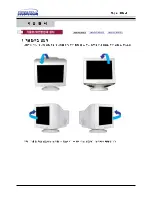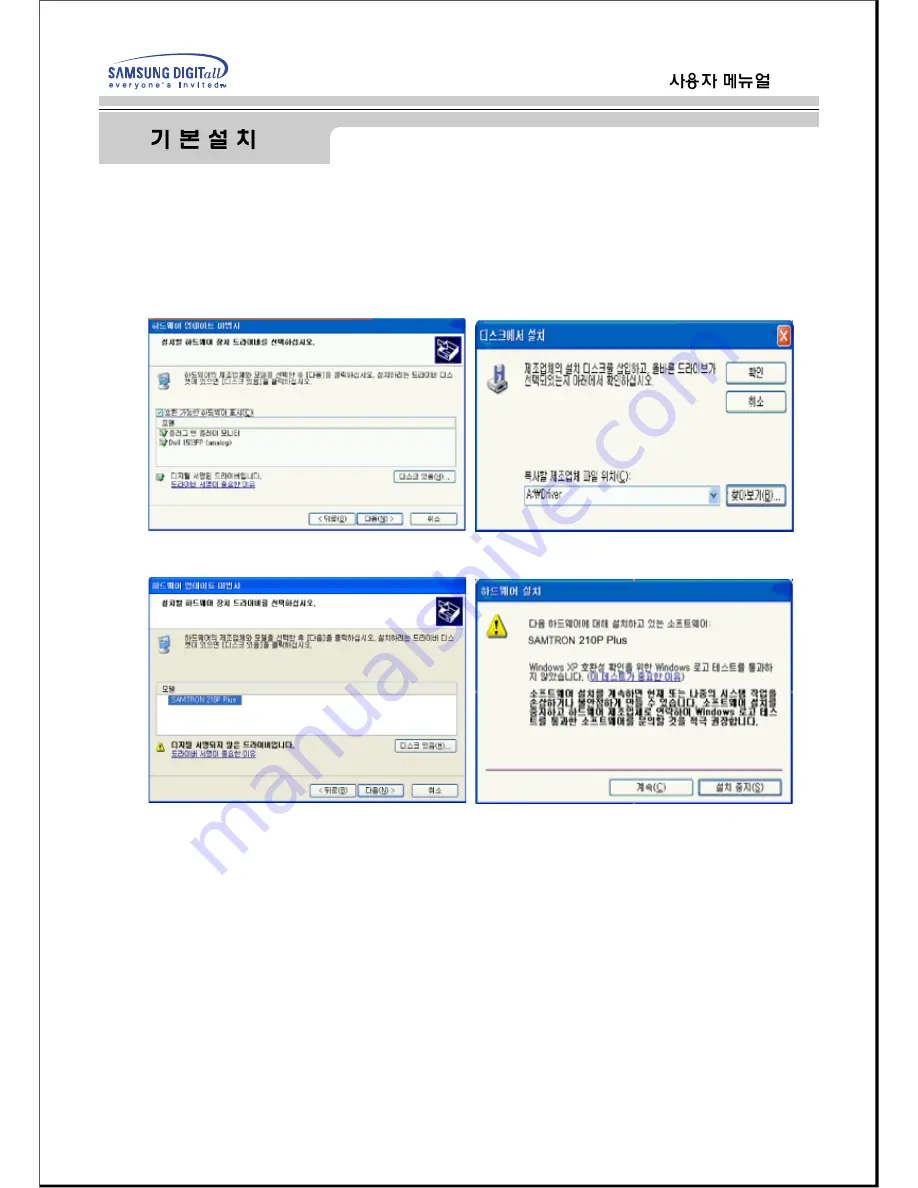
6. " 디스크 있음
디스크 있음
디스크 있음
디스크 있음 .." 버튼을 클릭하신 후 A:\ ( 또는 , D:\ Driver) 폴더를 선택하신 후 " 확인
확인
확인
확인 " 버튼을 누르세요 .
7. 화면상의 모델 목록에서 귀하의 모니터 모델을 선택하시고 " 다음
다음
다음
다음 " 버튼을 클릭하세요 . 아래와 같은
" 하드웨어 설치
하드웨어 설치
하드웨어 설치
하드웨어 설치 " 라는 메시지 창이 보이면 " 계속
계속
계속
계속 " 버튼을 클릭하세요 .
* 참고 : 모니터 드라이버는 현재 MS 인증 중이며 시스템에 아무런 영향을 미치지 않습니다 . 향후 로고
인증이 완료된 드라이버는 삼성전자 홈페이지에서 받을 수 있습니다 .
http://www.sec.co.kr/monitor/
Summary of Contents for SAMTRON 77DFX
Page 1: ...SAMTRON 77BDF 77DF 77DFX...
Page 2: ......
Page 3: ......
Page 4: ......
Page 5: ......
Page 6: ......
Page 7: ......
Page 8: ......
Page 9: ......
Page 10: ......
Page 11: ......
Page 12: ......
Page 13: ......
Page 17: ...4 5...
Page 18: ...6 A D Driver 7 MS http www sec co kr monitor...
Page 19: ...8 9...
Page 23: ......
Page 24: ......
Page 25: ......
Page 26: ......
Page 27: ......
Page 28: ......
Page 29: ......
Page 30: ......
Page 31: ......
Page 32: ......
Page 33: ......
Page 34: ......
Page 35: ......
Page 36: ......
Page 37: ......
Page 38: ......
Page 39: ......
Page 40: ......
Page 41: ...SAMTRON 77DFX DynaFlat X...
Page 42: ...X...
Page 43: ...X...
Page 44: ......
Page 45: ......
Page 46: ......
Page 47: ......
Page 48: ......
Page 49: ......
Page 50: ......
Page 51: ......
Page 52: ......
Page 53: ...http www sec co kr monitor TEL 031 200 7920 FAX 031 200 7802 3...